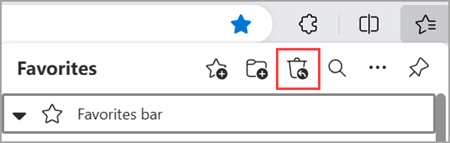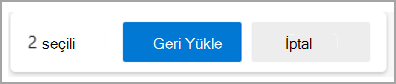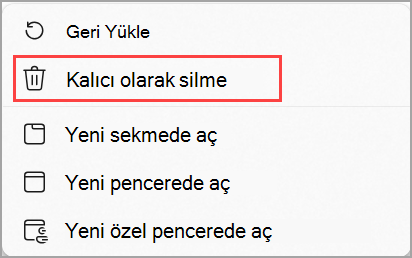Önemli: Bu özellik Microsoft Edge sürüm 128.0.2739.42 ve sonraki sürümlerde kaldırılmıştır.
Artık yeni sık kullanılanlar kurtarma özelliğimizle Microsoft Edge'de kayıp veya yanlışlıkla silinen sık kullanılanları geri yükleyebilirsiniz. Sık kullanılanlar kurtarma özelliğini kullanmak için Microsoft hesabınızda oturum açmanız ve eşitleme ayarının açık olması gerekir.
Microsoft Edge'de kaybolan veya silinen bir sık kullanılanı geri yüklemek için:
-
Sık Kullanılanlar menüsünü açmak için tarayıcı çubuğunuzun sağ üst kısmındaki Sık Kullanılanlar simgesini seçin. Sık Kullanılanlar menüsünü Ctrl + Shift + O tuşlarına basarak da açabilirsiniz.
Not: Tarayıcı çubuğunuzda Sık Kullanılanlar simgesini görmüyorsanız Ayarlar ve daha fazlası > Ayarlar > Görünümü özelleştir'i seçin ve Araç çubuğunu özelleştir> Araç çubuğunda gösterilecek düğmeleri seçin altında Sık Kullanılanlar düğmesi düğmesini açın.
-
Sık Kullanılanlar menüsünün sağ üst köşesindeki Silinen sık kullanılanları geri yükle simgesini seçin.
-
Kurtarmak istediğiniz öğeye veya klasöre sağ tıklayın (veya seçip bekleyin) ve ardından Geri Yükle 'yi seçin.
Önemli: Yalnızca son 28 gün içinde kaybolan veya silinen sık kullanılanları geri yükleyebilirsiniz.
Tüm kullanılabilir silinen sık kullanılanları geri yüklemek için Ctrl + A tuşlarına basarak silinen tüm sık kullanılanları seçin ve ardından Geri Yükle'yi seçin.
Silinmiş bir sık kullanılanı yeniden görmek istemiyorsanız, öğeye sağ tıklayın (veya seçip basılı tutun), ardından Kalıcı olarak sil'i seçin.